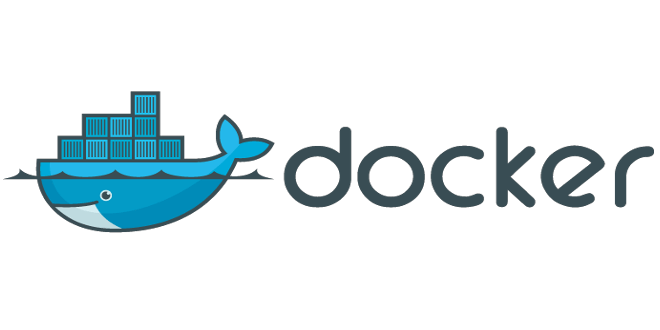
Docker概述
为什么需要Docker?
项目环境需要迁移,重新配环境很麻烦、一些配置很复杂程序想让其他人运行。
一个解决方法是虚拟机,但是虚拟机过于笨重。为了克服虚拟机的缺点,Linux发展出了一种虚拟化技术:Linux Container(LXC),该技术可以对进程进行隔离,对于容器里面的进程来说,接触到的所有资源都是虚拟的。
Docker则是对LXC的一种封装,是目前最流行的Linux容器方案,甚至成已然为了容器的代名词。
虚拟机(Virtual Machine)和Docker的区别:
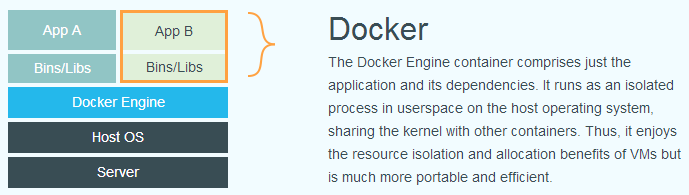
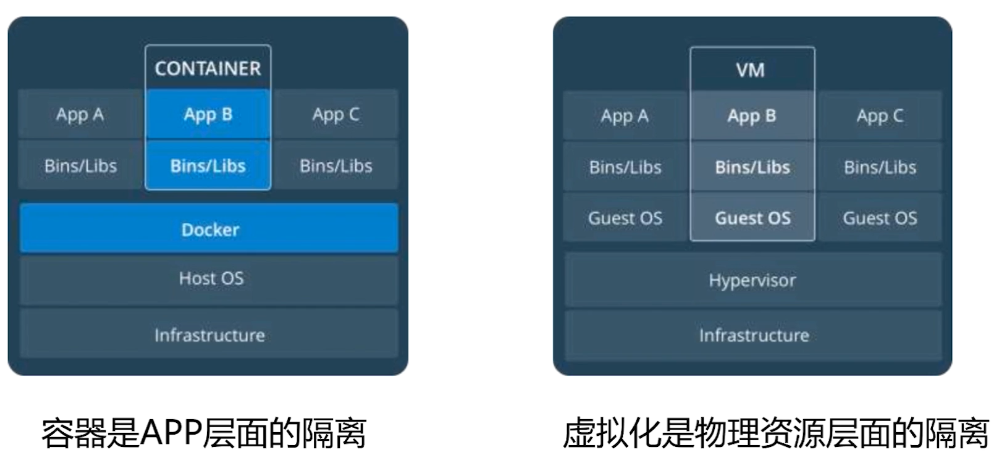
Docker相比于传统虚拟机的优点:
- 更节约资源,同样的硬件可以运行更多的容器
- 启动更快
- 运行环境一致
- 持续交付和部署
- 更方便的迁移
Docker完美贴合DevOps理解,适用于CI/CD流程。
Docker原理概述
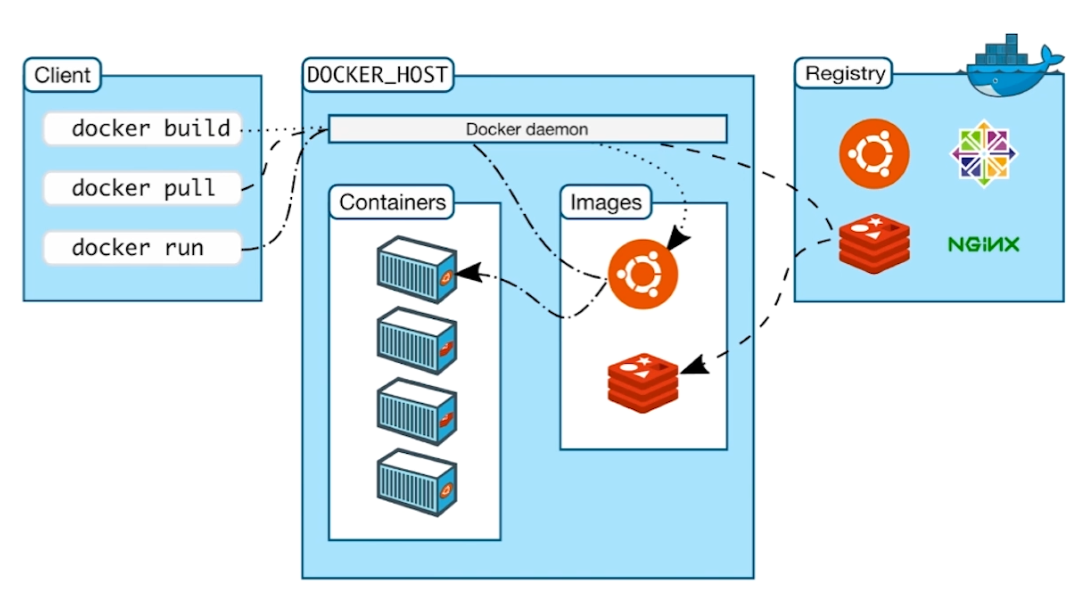
| 概念 | 解释 |
|---|---|
| Docker Client(客户端) | 客户端通过命令行或者其他工具与Docker Host进行通信 |
| Docker Host(主机) | 用来执行Docker守护进程和容器的物理或者虚拟的机器 |
| Docker Registry | 保存镜像的代码仓库,类似github |
Docker三大概念
镜像(image)
相当于一个特殊的root文件系统,比如ubuntu:18.04官方镜像,就包含一套完整的Ubuntu18.04最小系统的root文件系统,image也可以是多个image堆叠在一起组成,比如在一个image里同时放centOS、MySQL、nginx、app等。
image可以看成是container的模板,一个image可以生成多个同时运行的container。
Image从哪里获得?
- 从Docker Hub pull下来
- 从其他地方导出的image导入进来
- 自行写Dockerfile
大部分情况下,为了节约时间,都是使用其他人的image或者在其他image上进行一些修改,很少会从0开始写。
Dockerfile类似于一个创建container的脚本,因为Dockerfile的内容比较多,下一篇专门讲一下怎么写。
容器(container)
image是静态的定义,container是镜像运行时的实体,类似于跑起来的一个个虚拟机。镜像和容器的关系,类似于面向对象过程中的类与示例。容器通过镜像产生,并独立运行。
container可以被创建、启动、停止、删除、暂停等。
容器不应该向存成内写入数据,所有的文件写入操作应该使用数据卷(Volume),数据卷可以使得容器删除或者重新运行后数据不会丢失
仓库(repository)
Docker Registry是一个集中的存储、分发镜像的服务。可以包含多个repository,每个repository可以包含多个标签,一个标签对应一个image
最主流的仓库是官方的Docker Hub
Docker安装
Docker的安装很简单,一般直接去官网下载安装,然后运行Docker服务,命令行输入docker version,出现版本即安装成功。
Docker命令
build
在含有Dockerfile的文件夹中执行:
|
|
run
|
|
其中--name赋予一个名称,-it表示交互模式[i]的终端[t],--rm表示运行完之后就删除这个container,最后的是在容器中执行的命令,这里是bash表示打开命令行。
这里docker run如果运行的是公用镜像,在本地找不到的话会自动去docker hub pull下来。
或者先创建不进去,之后运行交互命令行:docker exec -it <id/name> bash
docker run的一些参数如下:
| 参数 | 说明 |
|---|---|
| -i | 交互式 |
| -t | 终端 |
| -p | 端口映射,比如 -p 8000:3000指的就是本机的8000端口映射容器的3000端口 |
| -P | 让容器的端口随机映射到本机上 |
| -d | 后台运行容器 |
| -v | 绑定一个卷 |
| --name | 指定一个别名 |
| --remove | 使用完就删除 |
| --mount | 加载数据卷到容器的某个目录,比如source=my-vol,target=/usr/share/nginx/html |
多个可用一起使用,比如-it表示运行容器的交互式终端
image相关
|
|
比如
|
|
|
|
container相关
|
|
比如
|
|
其中CONTAINER ID和NAME都能指代唯一的container,之后说的<container_id>可以用其中之一表示,ID取前五位即可,比如29436和my-redis都可以指定这个container。
|
|
修改之后,如果要将container提交保存为image,使用commit命令:
docker commit --author "engine" --message "msg" <name> <image:label>
会返回一个sha256,但是并不建议这样,因为每次改动一个小地方就可能会动到很多系统文件,会很臃肿
其他
|
|
数据管理
数据管理一般是通过数据卷或者挂载主机目录这两种方式:
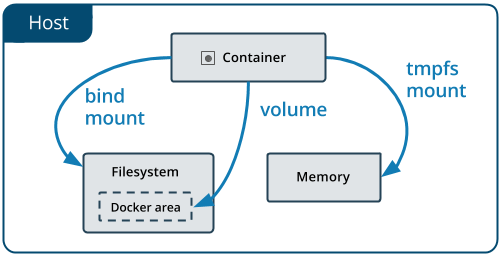
数据卷Volume
|
|
docker run的时候可以通过--mount来加载数据卷到容器的某个目录
挂载主机目录
或者挂载主机目录,通过--mount type=bind,source=,target=来挂载
|
|
Docker Compose
Docker Compose负责快速的部署分布式应用。
Compose允许用户通过一个单一的docker-compose.yml文件来为一个项目创建一组容器。
安装好doker后即可使用docker-compose命令,具体的yaml文件写法见官方文档:https://docs.docker.com/compose/compose-file/
Docker Hub
search
|
|
pull
|
|
push
先去Docker Hub注册,可以本地命令行登录
|
|
在hub上创建好一个仓库,假设叫<REPO>
然后将image打tag:
docker image tag <IMAGE_ID> <HUB_ID>/<REPO>:<version>
push到repo中
docker push <HUB_ID>/<REPO>:<version>
参考: